exchange服务器的搭建
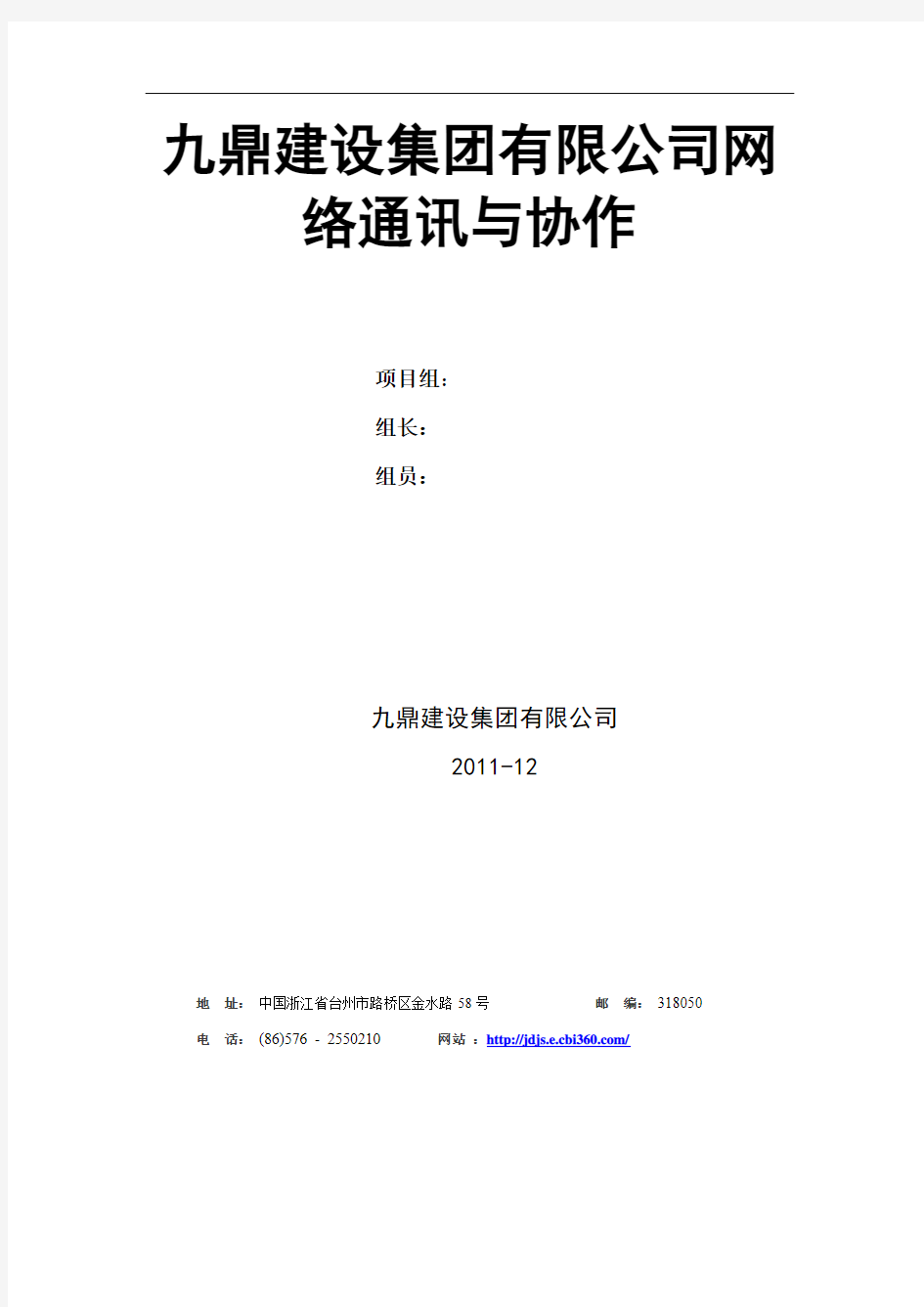

九鼎建设集团有限公司网络通讯与协作
项目组:
组长:
组员:
九鼎建设集团有限公司
2011-12
地址:中国浙江省台州市路桥区金水路58号邮编:318050
电话:(86)576 - 2550210网站:https://www.360docs.net/doc/bd12813817.html,/
目录
第一章项目概述及总体要求 (3)
1.1公司简介 (3)
1.2方案设计原则 (3)
1.3设计目标 (4)
第二章系统架构设计 (4)
2.1系统结构需求 (4)
2.2IP地址的划分 (4)
2.3系统拓扑图 (5)
第三章系统与应用服务设计 (6)
3.1操作系统的选择 (6)
3.2邮件服务器 (6)
第四章管理设计 (7)
4.1账户管理 (7)
4.2组策略 (7)
4.3公用文件夹 (8)
4.4邮件服务管理 (8)
4.4用户、组设计 (8)
第五章系统安全设计 (10)
5.1安全 (10)
5.2备份和还原E XCHANGE (11)
5.3邮件安全 (11)
第六章设备选择 (12)
第七章项目实施 (13)
第一章项目概述及总体要求
1.1 公司简介
该公司是一家民营建筑业有限责任公司。作为一家建筑施工企业,在上年度取得很大成绩,所以公司决定开设分公司,但如果还是使用以前效率低下的传统办公方式将给公司正常运行带来极大不便,因此需要建立基于Intrant的企业信息系统管理。下图是公司结构情况:
1.2 方案设计原则
在作网络系统规划时,根据具体情况,在计算机网络的规划、设计和实施中遵循以下原则:
1.充分考虑业务需求和业务发展趋势,具有实用性、灵活性、安全性、先进性。整个网络的建设应具备连续性,要保护现有的投资,充分利用现有的计算机资源和通讯资源。
2.网络的可靠性要高,在考虑现有的通讯网络的基础上,计算机网的拓扑结构应尽量采用稳定可靠的结构形式,冗余备分,以保证整个网络的高可靠性。
3.网络应具有高度的开放性,即对设备的技术开放和对其他网络的接入开放
(如:INTERNET网)。
4.经济实用性:设备的选型应有最优的性能价格比,以最省的投资实现尽可能多的功能。
5.易于操作和工程实施:立足于实际,根据公司的实际状况和特点。
1.3 设计目标
满足公司办公自动化的需求
满足公司员工访问Internet的需要
满足企业数据快速增长并可靠存储的需求
所有员工能利用自己帐户和密码登录到网络
所有员工能在权限允许范围内使用网络资源
所有员工能利用邮件系统Exchange 2003收发邮件
总部能够给分公司的所有员工发送电子邮件
对企业客户端进行集中管理,能够防范常见的安全问题
第二章系统架构设计
2.1 系统结构需求
清晰的逻辑结构:系统管理结构清晰,能够充分的与公司的管理结构相吻
便于管理:便于网络管理员管理,在任何一个位置均能对服务器进行维护和管理
简单的设计:在保障满足公司需求的前提下,设计方案应尽可能简单化,避免增加施工难度和系统管理复杂性
合理的用户管理:用户统一命名,集中管理
2.2 IP地址的划分
服务器IP地址
域控制器(DC)192.168.1.1
Exchange服务器(Exchange) 192.168.1.3.
2.3 系统拓扑图
第三章系统与应用服务设计
3.1 操作系统的选择
操作系统选择需求
要求选择最新版本,并便于更新与升级,应能够方便的实现用户和权限的管理。厂商应,能够提供优质的售后服务和技术支持,服务器端操作系统需要提供目录服务功能,服务器端操作系统应提供Web、FTP、DNS服务,客户端操作系统要求提供图形界面,简单易用。
所以采用Windows Server 2003操作系统。因为它具有熟悉的Windows 界面,Windows Server 2003 非常易于使用。精简的新向导简化了特定服务器角色的安装和例程服务器管理任务,从而使即便是没有专职管理员的服务器,管理起来也很简单。Windows Server 2003 提供许多技术革新以帮助单位降低所属权总成本(TCO)。例如,Windows 资源管理器使管理员可以设置服务器应用程序的资源使用情况(处理器和内存)并通过组策略设置管理它们。附加于网络的存储帮助您合并文件服务。
3.2 邮件服务器
邮件服务器在本机构内提供高效的邮件服务,同时自动与其他外接系统通讯。可通过OUTLOOK,WEB等客户端访问Exchange邮件系统。为了提高系统的性能,Exchange Server 会采用前后端部署的方式,就是根据执行的任务不同为不同的Exchange服务器指定不同角色。前端邮件服务器专门负责和Internet进行外部邮件收发和数据加密/解密,活动目录查询等任务;后端邮件服务器则专门管理邮箱。
第四章管理设计
4.1 账户管理
在Exchange服务器中创建收件人对象,并启用邮箱
统一命名:以汉语拼音全拼为账户名字
存储在所属于的部门
所有账户存储在专用服务器上
所有账户集中储存管理,经理可以管理所有账户
管理收件人
总经理要求所有员工发送接收邮件的最大为6M
总经理要求所有员工的邮箱大小为50M(警告45M)
总经理要求自己发送接收的邮件最大为10M
总经理要求自己的邮箱大小为100M(警告90M)
4.2 组策略
公司所有权限管理,账户建立以及各种策略、软件等的管理及实施到每台电脑在域https://www.360docs.net/doc/bd12813817.html,上创建组策略
财务科发送给总经理的邮件他人不可见
总经理发送财务科给的邮件他人不可见
4.3 公用文件夹
修改客户端权限
为公用文件夹启用邮件
配置公用文件夹限制
覆盖子文件夹设置
为各个部门创建公用文件夹
为各个部门的负责人授予相应公用文件夹的管理权
为各个部门的公用文件夹启用邮件
限定各个部门的公用文件夹大小
管理各个公用文件夹的权限设置
4.4 邮件服务管理
设置pop3为自动连接,并启用pop3虚拟服务器
SMTP管理连接器设置:
新建主机https://www.360docs.net/doc/bd12813817.html,
新建邮件交换器,指定邮件服务器的域名
配置入站邮件设置,允许匿名用户访问
添加中继限制列表
确认邮件服务器只为通过身份验证的用户中继邮件
配置出站邮件设置,允许匿名用户访问
添加指定DNS服务器的IP地址
4.4用户、组设计
九鼎建设集团有限公司共有100余人,需要使用服务器的23人。总公司分为经营科、技术质量科、预算科、财务科、综合办公室、项目经理部,共15人。分公司分为经营科、技术质量科、财务科,共8人。
公司部门和人员设置
部门人数职能
经营科 6 日常各种经营
日常工程管理、总公司的企业形象识别管理和投标报价中的技术质量科 4
技术标的部分
预算科 3 日常施工项目的预决算管理和投标报标中的商务标的部分财务科 4 日常财务管理,各种报表的打印
综合办公室 3 与公司外部和各施工项目部联系
经理部 3 日常各项工程管理
各部门员工帐户和文件明细表
邮箱名为账户名+@https://www.360docs.net/doc/bd12813817.html,
姓名隶属部门职位帐户名原始密码文件服务器的位置使用空间大小
张三经理部总经理Jl01 123456 \经理部\zhangs 不限
李四经理部副总经理Jl02 123456 \经理部\Lis 10G
张红经营科科长Jy01 123456 \经营科\Zhangh 5G
李燕经营科副科长Jy02 123456 \经营科\Liy 1G
王明技术质量科科长Js01 123456 \技术质量科\Wang 5G
李明技术质量科副科长Js02 123456 \技术质量科\Lim 1G
高建预算科科长Ys01 123456 \预算科\Gaoj 5G
李杰预算科副科长Ys04 123456 \预算科\Lijie 1G
小赵财务科科长Cw01 123456 \财务科\Xiaoz 5G
小黄财务科员工Cw02 123456 \财务科\Xiaoh 500M
小余综合办公室秘书Bg01 123456 \综合办公室\Xiaoy 1G
胡斌综合办公室办公室主任Bg02 123456 \综合办公室\Hubin 5G
第五章系统安全设计
5.1 安全
安全要求
公司的Web、FTP、邮件服务器等放在内网中
整个系统采用统一的身份验证机制
对于内部网络资源的访问,应有权限控制机制
系统应有统一的安全策略设置
能够在用户级别和文件级别实现安全性
由于电子邮件系统是关键业务系统,所以应该重视邮件的安全。安全邮件系统必须具有以下特性。
安全特性
用户的身份验证,保证用户是合法的。
提供邮件回执,防止邮件接收否认。
邮件收发的安全审计,以便故障查阅和恢复。
邮件内容的安全扫描,防止邮件附件病毒。
邮件加密传输,防止窃取。
数字签名,防止邮件篡改和冒名顶替发送邮件。
为增加这些安全性,应遵循以下几条原则。
用户可以选择是否需要安全机制,需要何种安全机制。安全机制应提供数据加密、信息完整性、身份认证和可控性。
保持和现有系统的兼容性,尽可能不在客户端安装额外的软件,或复杂的配置。
邮件应具有不同的安全等级。
内部的邮件系统安全,即用户在外如何安全连接内部的邮件系统,并安全阅读/发送电子邮件,以及如何安全接收来自Internet的邮件。因此,邮件系统的安全涉及到以下几个方面:
建立到邮件服务器之间的安全连接。
邮件服务器本身的安全。
电子邮件本身的安全。
安全防范
电子邮件已经成为集文书处理、多媒体技术、网络和通信技术为一体的现代办公自动化工具,随之广泛应用,其安全性要求也就越高,如要求回执、优先级别和不可否认机制等。目前,邮件系统存在很多安全性漏洞和威胁,主要包括以下几个方面。
邮件偷窃:大多数邮件以明文发送,很可能被网络窃听者截取。
邮件欺骗:邮件发送协议比较简单,不作用户身份验证,很容易出现冒名顶替。
邮件篡改:由于电子邮件没有完整性机制,攻击者容易非法修改邮件内容。
邮件垃圾:随着邮件的广泛应用,没有意义的邮件充斥整个Internet,浪费资源,必须清除。
邮件病毒:邮件附件可能携带病毒。
垃圾邮件:未经请求的垃圾邮件将阻塞网路,消耗存储,降低用户的工作效率
5.2 备份和还原Exchange
备份第一个储存组,公用文件夹存储和邮箱存储
使用正常备份
执行恢复储存组
公用文件夹存储和邮箱存储到恢复存储组
将恢复存储组的邮箱和常规用户邮箱合并
5.3 邮件安全
安装证书服务
创建企业根
企业公用名为9djs
申请数字证书并安装
配置Exchange服务器支持S/MIME
配置客户端S/MIME设置
实现邮件安全通讯
第六章设备选择
服务器
硬件型号
CPU 英特尔Core i5 M 430 @ 2.27GHz
内存 4 GB
主板宏碁Aspire 5740
显卡ATI Mobility Radeon HD 5650
网卡博通BCM57780 NetLink Gigabit Ethernet
硬盘西数WDC WD5000BEVT-22A0RT0
光驱索尼-NEC Optiarc DVD RW AD-7585H
机箱航嘉暗夜公爵H403
电源航嘉多核R85
显示器友达AUO20EC
客户端
硬件型号
CPU Intel 奔腾双核E6300
内存Kingston 2G DDR2 800
主板技嘉GA-MA770T-UD3P
显卡NVIDIA GeForce 310
网卡联想LN-980F
声卡华硕HDA V1.3 DELUXE
硬盘西数320G/7200转/16M/串口(WD3200AAKS) 光驱先锋DVD-XD01
机箱航嘉魅影H921
电源长城静音大师BTX-400SD
显示器联想ThinkVision L197
笔记本
硬件型号
CPU Intel 酷睿i5 430M
内存Kingston 2G DDR3 1333
主板华擎880GMH/USB3
显卡ATI Mobility Radeon HD5470
网卡Intel 82559
硬盘西数500G/7200转/16M/串口(WD5000AADS) 光驱先锋DVR-219CHV
鼠标双飞燕天遥G7630
电池DELL6芯锂离子笔记本电池(E4300系列)
第七章项目实施具体实施过程
实施步骤搭建的内容预计时
间(分)
实际时
间(分)
遇到的问题及解决方
法
负责人
第一步安装DC,创建域控制
器,安装Exchange
20 20 无娄斌
第二步创建用户管理和设计组
策略
10 15 无娄斌
第三步创建公用文件夹和设计
收件人策略
20 15 无娄斌第四步创建邮件系统20 20 无娄斌第五步安全的设计15 15 无娄斌
用Exchange 2003 Server在局域网内架设邮件服务器
一.配置过程 1.操作系统设置 在安装配置Exchange 2003 Server软件之前,首先应准备好操作系统等相关服务。 步骤1:这里当然应该安装Windows Server 2003;安装完成后再配置好服务器的TCP/IP属性,并为服务器指定IP地址,这里假定为“192.168.1.1”。 步骤2:安装IIS。依次进入“控制面板”→“添加/删除程序”→“添加/删除Windows 组件”,然后在弹出的窗口中选择“Internet信息服务(IIS)”即可;需要注意的是,一定要选定IIS服务下面的“SMTP Service”服务选项。 安装IIS 步骤3:安装Windows Server 2003活动目录。活动目录的安装,需要运行Active Directory安装向导,安装活动目录也是创建域控制器的过程。安装前还应确认为本机正确安装了网卡驱动程序,并合理的设置了IP地址。 A:依次打开【开始】→【程序】→【管理工具】→【配置服务器】,在“配置服务器”管理窗口左边单击【Active Directory】,然后单击“启动Active Directory 向导”,打开向导窗口。 B:单击【下一步】后,在“域控制类型”对话框中勾选【新域的域控制器】复选框;在“创建目录树或子域”对话框中勾选“创建一个新的域目录树”复选框;在“新的域名”对话框中输入新建域的DNS全名,比如https://www.360docs.net/doc/bd12813817.html,;在“域NetBIOS 名”文本框中输入NetBIOS域名,或者接受显示的名称。 C:随后的设置可按提示完成;设置过后系统开始配置活动目录,同时打开“正在配置Active Directory”对话框显示配置过程;几分钟之后,配置完成。同时,打开“完成Active Directory安装向导”对话框,如下图所示。最后单击“完成”按钮,即完成活动目录的安装。 提示:活动目录是Windows平台的一个核心的部件,活动目录服务提供了一种管理组成网络环境的各种对象的标志和关系的方法。Windows Server 2003使得活动目录能够更为简单地管理、迁移和部署。 2.安装Exchange 2003 Server 在安装Exchange服务器之前,首先要为您的Exchange组织创建第一个管理员帐
架设邮件服务器
我们以Windows Server 2003搭配邮件服务器软件Exchange 2003为例,介绍G 容量的邮箱是怎样架设的。 架设初步: 安装邮件服务器 Step1:将计算机的IP地址设定为192.168.10.100,设置DNS为本机IP地址。 Step2:点击“开始→运行”,键入dcpromo命令,将Windows Server 2003升级到Active Directory活动目录服务器。在“新的域名”处设置域名为https://www.360docs.net/doc/bd12813817.html,,“NetBIOS域名”设置为MSFT,其他的按照默认值设置即可。 小知识 Active Directory是活动目录服务器,相当于Windows NT中的“域”。 NNTP(Network News Transfer Protocol)是网络新闻传输协议,用于新闻组服务。 SMTP(Simple Mail Transfer Protocal)称为简单邮件传输协议,用于邮件服务器发送邮件。 Step3:Exchange 2003需要NNTP和SMTP协议的支持,在安装Exchange 2003之前,需要安装这两项服务。运行“添加/删除程序→添加Windows组件”,在“Windows组件向导”中,双击“应用程序服务器”,选中“https://www.360docs.net/doc/bd12813817.html,”和“Internet信息服务(IIS)”(图1)。双击“Internet信息服务(IIS)”,在弹出的窗口中选中“NNTP Service”和“SMTP Service”,然后单击“确定”。
图1 Step4:运行Windows Server 2003安装光盘中“Support\tools”文件夹中的suptools.msi,安装Windows Server 2003的支持工具。 Step5:安装Exchange 2003。将Exchange 2003安装光盘放在光驱中,运行安装程序。在Exchange 2003的安装界面中,依次单击“Exchange部署工具→部署第一台Exchange 2003服务器→安装全新的Exchange 2003”,将进入部署工具界面(图2)。
部署Exchange 2016 先决条件
Exchange 2016 先决条件 ?请确保林的功能级别至少为Windows Server 2008,并确保架构主机运行Windows Server 2008 或更高版本。有关Windows 功能级别的详细信息,请参阅了解Active Directory 域服务(AD DS) 的功能级别。 ?Windows Server 2012 和Windows Server 2012 R2 的完全安装选项必须用于所有运行Exchange 2016 服务器角色或管理工具的服务器。 ?必须首先将计算机加入恰当的内部Active Directory 林和域。 ?一些必备项要求您重启服务器才能完成安装。 ?在计算机上安装最新的Windows 更新。有关详细信息,请参阅部署安全性核对清单。 注意:当将Exchange 安装在服务器上时,您无法将Windows 从一个版本升级到另一个版本,或从标准版本升级到数据中心。 下面各部分介绍了如何为Exchange 2016 准备环境。只要环境准备就绪,使用Exchange 部署助理执行实际部署的后续步骤。若要了解混合部署,请参阅Exchange Server 混合部署。 Active Directory 准备 要用于为Exchange 2016 准备Active Directory 的计算机必须具备特定的必备项。 首先,将.NET Framework 4.6.2 安装在用于准备Active Directory 的计算机上。 在您安装上面所列软件后,完成以下步骤来安装远程工具管理包。安装远程工具管理包后,您将能够使用计算机来准备Active Directory。有关Active Directory 的详细信息,请参阅准备Active Directory 和域。 1.打开Windows PowerShell。 2.使用以下命令安装远程工具管理包。 Install-WindowsFeature RSAT-ADDS Windows Server 2012 和Windows Server 2012 R2 必备项在运行Windows Server 2012 或Windows Server 2012 R2 的计算机上安装Exchange 2016 所需的必备项取决于要安装的Exchange 角色。请阅读以下与您想要安装的角色一致的部分。
电子邮件服务器的建立及设置
实验5 电子邮件服务器的建立及设置 5.1 实验目的 了解电子邮件服务器的功能和作用。 熟练掌握一种电子邮件服务器的安装、配置及用户管理的方法。 进一步理解应用层协议。 5.2 实验环境 1.硬件环境 Pentium III 500MHz 以上的微型处理器,以及256MB 以上内存(推荐计算机1GHz CPU 和1GB 内存)。 2.软件配置 Microsoft Windows 9x/NT4/2000/XP以上操作系统+ Internet Explorer 5.0以上版本。SMTP/POP/IMAP 及相关服务需要Winsock TCP/IP 堆栈。 3.网络环境 ISP 提供的互联网访问或局域网环境(仅把MDaemon 当作一个内部邮件服务器,即不使用它发送和接收外部邮件)。 5.3 准备知识 电子邮件服务是目前Internet上使用最频繁的服务。电子邮件系统不但可以传输各种格式的文本信息,而且可以传输图像、声音、视频等多种信息。 邮件服务器系统的核心邮件服务器负责接收用户送来的邮件,并根据收件人地址发送到对方的邮件服务器中,同时负责接收由其他邮件服务器发来的邮件,并根据收件人地址分发到相应的电子邮箱中。当用户向ISP申请Internet账户时,ISP就会在它的邮件服务器上建立该用户的电子邮件账户,包括用户名(user name)和用户密码(password)。 在电子邮件程序向邮件服务器中发送邮件时,使用的是简单邮件传输协议SMTP;电子邮件程序从邮件服务器中读取邮件时,可以使用邮局协议POP3或交互式邮件存取协议IMAP,它取决于邮件服务器支持的协议类型。配置电子邮件服务器的准备知识如下: 1.相关协议 (1)SMTP(Simple Mail Transfer Protocol):简单邮件传输协议。SMTP是一种提供可靠且有效电子邮件传输的协议。SMTP是建立在FTP文件传输服务上的一种邮件服务,主要用于传输系统之间的邮件信息并提供与来信有关的通知。 SMTP独立于特定的传输子系统,且只需要可靠有序的数据流信道支持。SMTP的重要
exchange2010安装及收发外部邮件详细配置要点
Exchange Server 2010 的安装 每一个技术课程都是由浅至深的过程,我选择了最简单的安装做为Exchange Server 2010系列的开篇,如果你安装过2003或是2007下面的过程应该不会陌生,因此这一篇的重点还是在如何做好组织及服务器的前提准备上。 在把视野放到安装服务器前,我们首先需要对环境中的组织结构进行评估。这个步骤里我们需要考虑: 1.现有域的功能级别。Exchange Server 2010需要2003域功能级别,在提升功能级别前你需要考虑现有环境中的2000的域控制器,以及现有应用程序的兼容性。 2.保证每个Exchange AD站点包含Windows Server 2003 SP2 全局目录 3.对环境现有状态进行评估,可以借助Addiag和EXRAP完成 4.如果从旧有邮件服务器进行迁移需要为组织中的所有EX2003&07服务安装SP2补丁 完成了上面的步骤,我们就可以在服务器上进行安装了(在实际部署中我们需要考虑的不止这些,比如带宽、比如站点拓扑、比如角色分离等等)。。 服务器安装前提条件 在安装Exchange Server 2010之前我们需要在服务器上做一些必要的准备,这里包括添加角色,功能,开启必要的服务以及安装支持的应用程序,进行这些前提条件的准备是我们下一步安装Exchange Server 2010的基础,相关操作请参考截图: 1.安装IIS角色 2.添加.NET Framework 3.5.1(WCF激活必须选中)以及Windows PowerShell 集成脚本环境(ISE) 注:由于服务器上我使用了Windows Server 2008 R2操作系统,因此系统功能中集成了.NET Framework 3.5.1以及Windows PowerShell V2.0 如果你使用的是Windows Server 2008操作系统会发现系统中集成的是.NET Framework 3.0以及Windows PowerShell V1.0 。因此你需要单独下载并安装这2个组件。
Windows2008下Jira与HMailServer免费邮件服务器搭建
Windows2008下Jira与HMailServer免费邮件服务器搭建一.概述 负责一个项目,所有的开发电脑都不能上网,在测试阶段用到 Jira,想要用 Jira 结合一个内部邮件服务器进行局或网内的测试管理,在网上找了 N 久,终于找到 HMailServer,经过 1 天半结合网上介绍的方法操作,终于搞定,回想走了很多弯路,现把这些弯路记录下来,以期要搭建的人参考,不要再 走我的老路:(接下去借用网上一个截图比较漂亮的介绍 [https://www.360docs.net/doc/bd12813817.html,/520839/385003 ]为例进行整理讲解)。 安装需要准备如下软件: 1. HMailServer 安装包:使用当前最新的版本是 5.3.3
官方下载地址: https://www.360docs.net/doc/bd12813817.html,/ 2. HMailServer 汉化包下载地址: https://www.360docs.net/doc/bd12813817.html,/blog/post/7.html 3. 需要 Microsoft .NET Framework Version 2.0 支持,微软官方下载地址: https://www.360docs.net/doc/bd12813817.html,/downloads/details.aspx?FamilyID=0856eacb-4362-4b0d-8edd-aab15c5e 04f5&displayLang=en 三个软件包下载下来以后先装.NET Framework 2.0,这个简单全部 next. 二.HMailSrever安装 1. HMailServer 安装,这里我们选完全安装
2. 用户不多的话,我就直接使用内置的数据库引擎,如果用户多的话,可以选择下面的 mysql、mssql、 postgresql 数据库的一种.
Windows Server 2003下如何搭建邮件服务器
2008-10-23 17:31 2008-06-23 10:53 在windows2003下架设邮件服务器的过程跟XP系统类似,可以用系统自带的POP3及SMTP服务建立,也可以借助第三方软件实现。适用环境不同自然采取的方式不同。以下笔者的搭建过程分别以这两种方式为例。一.利用windows2003自带POP3/SMTP服务实现第一步:安装POP3/SMTP服务。默认情况下windows2003是没有安装的,我们必须手工添加。 安装POP3服务:控制面板----“添加/删除windows组件—电子邮件服务”下,它共包括两项内容: POP3服务和POP3服务WEB管理. 而SMTP服务应:选择控制面板—添加删除WINDOWS组件—应用程序服务器—详细信息—internet信息服务 (IIS)—详细信息—SMTP service”进行安装,如果你需要对邮件服务器进行远程WEB管理,还要选中“万 维网服务”中的“远程管理(HTML)”。 第二步:配置POP3服务依次点击“开始-管理工具-POP3服务”,打开“POP3服务”主窗口;然后在窗口左面点击POP3服务下的主机名(本机),再在右面点选“新域”;在弹出的“添加域”对话框内输入欲建立的邮件服务器主 机名,也就是@后面的部分,确定即可。接着创建邮箱。在左面点击刚才建好的域名,选择“新建邮箱”,在弹出的对话框内输入邮箱名(即@前面部分),并设定邮箱使用密码,最终设定如图1。
图1 第三步:SMTP服务配置依次打开“开始-程序-管理工具-internet信息服务”,在窗口左面”SMTP虚拟服务器”上点右键选属性,在“常规”选项卡下的“IP地址”下拉列表框中选择此邮件服务器的IP地址,并可以设定允许的最大连接数,最后确定即可。(如图2所示) 图2 经过以上三步,一个功能简单的邮件服务器就建好了,大家即可用邮件客户端软件连接到此服务器进行邮件收发应用了。 二.使用第三方软件Winmail Server 搭建 是一款安全易用全功能的邮件服务器软件,它既可以作为局域网邮件服务器、互联网邮件服务器,也可以作为拨号ISDN、ADSL宽带、FTTB、有线通(Ca bleModem) 等接入方式的邮件服务器和邮件网关。 软件大小:12899KB 下载地:https://www.360docs.net/doc/bd12813817.html,/download/winmail.exe 一.初始化配置流程:
邮件服务器配置
实验八邮件服务器配置 一、实验目的 1、熟练掌握Windows 2003 Server自带的Mail服务器的配置方法。 2、熟练掌握Windows 2003 Server环境下第三方Mail服务器的配置方法。 二、实验内容 1、检查服务器是否安装了DNS,若还没有安装,请先安装好DNS并配置好;IP地址和域名结构参见实验五。(注意:IP地址和域名正确与否座位考核内容之一) 2、安装和配置Mail,要求在客户机(XP)上测试通过。 三、配置参考步骤 检查服务器是否安装了DNS,若还没有安装,请先安装好DNS并配置好;IP地址和域名结构参见实验五。 (一)利用windows2003自带POP3/SMTP服务实现 第一步:安装POP3/SMTP
默认情况下windows2003是没有安装POP3/SMTP的,必须手工添加。 安装POP3服务组件(包括POP3服务和POP3服务WEB管理):依次选择→电子邮件服务”直至完成。 安装SMTP服务:依次选择“控制面板→添加删除程序→添加/删除Windows组件→应用程序服务器→I nternet信息服务(IIS)→SMTP service”进行安装。如果需要对邮件服务器进行远程WEB管理,还要选中“万维网服务”中的“远程管理(HTML)”。 第二步:配置POP3服务 1、依次点击“开始→管理工具→POP3服务”,打开“POP3服务”主窗口;然后在窗口左面 点击POP3服务下的主机名(本机),再在右面点选“新域”;在弹出的“添加域”对话框内输入欲建立的邮件服务器主机名,也就是@后面的部分,例如:https://www.360docs.net/doc/bd12813817.html,,确定即可。如图1所示。 图1 2、创建邮箱。在左面点击刚才建好的域名(例如:https://www.360docs.net/doc/bd12813817.html,),选择“新建 邮箱”,在弹出的对话框内输入邮箱名(即@前面部分),并设定邮箱使用密码,最终设定如图2。
RedHat6.2服务器配置方案大全(六):Sendmail
RedHat6.2服务器配置方案大全(六):Sendmail 第六章Sendmail 6.1 简介 邮件服务是用户所需要的最重要的网络服务。Web的通信量很大,但邮件主要用于个人之间的通信,而人-人的通信是商务的基础。没有邮件服务的网络是不完整的网络。换句话说,如果不能给用户提供完整的TCP/IP下的邮件支持,这样的网络操作系统也不值得信赖。 配置sendmail是一件大而复杂的工作,但也不完全都是这样,与其他一些网络服务器系统只安装SMTP服务器软件的情况相比,Linux已经配置好了多数的设置。在多数系统下,缺省配置都能良好的运行。我将在本章中给出一些配置的建议,主要的一些配置参数建议大家不要随意更改。 6.2 所需系统资源 6.2.1 配置文件: 文件来源 /etc/sendmail.cf sendmail-8.9.3-20.i386.rpm /etc/sendmail.cw sendmail-8.9.3-20.i386.rpm 6.2.2 相关工具: 文件来源 /etc/rc.d/init.d/sendmail sendmail-8.9.3-20.i386.rpm 6.3 配置方案 1./etc/sendmail.cf sendmail的主配置文件 作用: 控制sendmail运行时的配置。完整的sendmail配置应该包括7部分: Local Info(本地信息):这部分定义了本地主机的信息 Options(选项):用来设置定义sendmail环境的选项。 Message Precedence(消息的优先级):sendmail消息的优先级 Trusted Users(信任用户):定义发送邮件时允许改变发送地址的用户
postfix邮件服务器搭建完整版
Postfix邮件服务器安装 一.安装前准备 1.关闭防火墙 vi /etc/selinux/config 图1 如图1,将其中的SELINUX=enforcing修改为SELINUX=disabled 需要注意的是此修改需要重启后才能生效,可以在将所有搭建步骤结束后在进行重启。 2.关闭ip信息包过滤系统iptables iptables –flush 图2 3. 从自启动中关掉sendmail 先停掉sendmail服务:service sendmail stop
图3 然后从自启动项中移除sendmail:chkconfig sendmail off 二、安装软件包,本文档中安装的是linux redhat5.4自带的rpm安装包 1. 安装配置DNS服务器 DNS服务用来帮助解析域名的,如果不配置DNS服务,那么outlook,foxmail等软件无法解析我们的邮件域名,也就无法连接到提供收发邮件协议的服务器。 (1)查看系统是否已经安装了服务相关的所有安装包rpm –qa|grep bind 图4 可以看到系统只安装了服务所需的部分包,还需要安装如下图所示的其他包: 图5 (2)使用rpm –ivh 命令安装其他包: 图6
(3)配置DNS DNS有两个配置文件: ①主配置文件: /var/named/chroot/etc/named.conf 用来设置DNS全局命令的 编辑DNS主配置文件(默认是空的)如下: 命令:vi /var/named/chroot/etc/named.conf 这里以https://www.360docs.net/doc/bd12813817.html,域名为例进行配置,如图: 图7 编辑完成后先按Esc键退出编辑状态然后输入:wq 点击回车进行保存。 ②zone文件,注意此处的zone文件的名称要和住配置文件中的file后写的文件名一致。可以从模板拷贝一份zone文件进行编辑配置: cp/usr/share/doc/bind-9.3.6/sample/var/named/localdomain.zone /var/named/chroot/var/named/https://www.360docs.net/doc/bd12813817.html,.zone 图8 编辑https://www.360docs.net/doc/bd12813817.html,.zone文件:
Exchange Server 2010 详细配置及谭讲解
在 Microsoft Exchange Server 2010 中,传输管道是协同工作的 Exchange 2010 服务器角色、连接、组件和队列的集合,用于将所有邮件路由到组织内集线器传输服务器上的分类程序。来自组织外部的邮件会通过边缘传输服务器上的接收连接器进入传输管道,然后再路由到组织内部的集线器传输服务器。组织内部的邮件可采用下列其中一种方法进入集线器传输服务器上的传输管道: ?通过接收连接器 ?通过分拣目录或重播目录 ?通过由存储驱动程序直接放置在提交队列中 ?通过代理提交 由 Exchange 2010 客户端发送或接收的每个邮件都必须在集线器传输服务器上进行分类,然后才能路由和传递该邮件。对邮件进行分类后,会将其放在传递队列中,以便传递到与进行邮件分类所在的集线器传输服务器处于相同 Active Directory 站点中的邮箱,或者路由到其他 Active Directory 站点或林中的收件人或组织外部的收件人。 Exchange 2010 传输管道包含下列组件和过程: ?SMTP 接收在边缘传输服务器上接收邮件时,反垃圾邮件和防病毒代理将筛选连接和邮件内容,并在接受邮件进入组织时可以帮助识别邮件的发件人和收件人。在集线器传输服务器上接收邮件时,将应用传输规则,如果配置了反垃圾邮件和防病毒代理,则这些代理将提供其他的反垃圾邮件和防病毒保护层。 SMTP 会话包含一系列以特定顺序协同工作的事件,在接受邮件进入组织之前,可使用这些事件验证邮件内容。通过 SMTP 接收功能完全传递邮件之后,如果接收事件或反垃圾邮件和防病毒代理未拒绝该邮件,则会将该邮件放在提交队列中。 ?提交提交是将邮件放入提交队列中的过程。分类程序会一次拣选一个邮件进行分类。提交有四种类型: o通过接收连接器进行 SMTP 提交。 o通过分拣目录或重播目录提交。这些目录存在于集线器传输服务器或边缘传输服务器上。 已复制到分拣目录或重播目录中的格式正确的邮件文件,将直接放入提交队列中。 o由存储驱动程序提交,这样会在发送邮件时从发件人的发件箱中挑选邮件。 o由代理提交。 在边缘传输服务器上,通常只通过接收连接器进行提交。在集线器传输服务器上,可以通过接收连接器、分拣目录、重播目录或存储驱动程序进行提交。 ?分类程序分类程序从提交队列中一次拣选一个邮件。在边缘传输服务器上,分类是将邮件直接放入传递队列中的简短过程。邮件会从传递队列中路由到组织内正在运行集线器传输服务器角色的计算机。 在集线器传输服务器上,分类程序可完成下列步骤: o收件人解析,其中包括顶级寻址、展开和收件人拆分 o路由解析 o内容转换 此外,还会应用由组织定义的邮件流规则。对邮件进行分类后,会将其放入传递队列中。邮箱传递队列使用存储驱动程序将邮件传递到本地邮箱。远程传递队列通过发送连接器将邮件传递到远程收件人。 ?本地传递只有将邮件发送到与执行分类所在的集线器传输服务器处于相同 Active Directory 站点中的收件人邮箱时,才会在本地传递该邮件。在这种情况下,本地传递意味着在同一个 Active Directory 站点中进行传递。所有本地传递的邮件都由存储驱动程序从传递队列中进行拣选,并放在邮箱服务器上收件人的收件箱中。
服务器配置方案
服务器配置方案本文转自:傲龙网络 在日常工作中,经常给客户进行硬件配置建议,发现很多客户基本的信息化基础的知识都不是太懂,比如服务器配置数选择和用户数关系等等。甚至很多IT专业人士,比如erp,crm顾问都不是很清楚。当然也有可能这些顾问只专注于他自己工作的那一块,认为这些是售前干的事情,不需要了解太多。在我看来我觉得多了解一些,碰到不懂的客户也可以给人家说个所以然出来,至少也没有什么坏处嘛。下面这篇文章也是平常的工作总结,贴出来给大家分享一下,也许还用的着。 第一章服务器选择 服务器选择和用户数关系
说明: 首选原则:在初期给客户提供硬件配置参考时,在线用户数建议按注册用户数(或工作站数量)的50%计算。 备用原则:根据企业的行业特点、用户使用频度、应用特点、硬件投入等综合因素考虑,在线用户数比例可以适当下调,由售前/销售人员在对客户的具体情况进行了解后做出适当的建议。 服务器推荐选择品牌:IBM、DELL(戴尔)、HP(惠普)、Sun 、Lenovo (联想)、浪潮、曙光等品牌机型。 CPU:如果因为选择不同品牌服务器或双核处理器导致CPU型号/主频变动,只要求达到同级别或该级别以上处理能力。
硬盘:对于硬盘方面,推荐选择SCSI硬盘,并做RAID5;对于小企业可以如果由于采购成本的考虑也可采用SATA。对于2000注册用户数以上企业,强烈推荐采用磁盘阵列。 硬盘容量=每用户分配容量×注册用户数+操作系统容量+部分冗余常见机型参考报价
由于IBM服务器在几个品牌的PC服务器系列中价格较高,如果报价是供客户做预算用,则可将该报价直接发给客户供参考,减少商务询价的工 作量。 硬件配置和相关型号可上网查询: IBM服务器 HP服务器 DELL服务器 SUN服务器 Lenovo(联想) 服务器选择和用户数关系在线计算 在IBM网站上有提供IBM Systems Workload Estimator工具可用于计算在各种应用和用户数规模下建议采用的服务器型号配置,配置结果提供 服务器型号、建议配置情况、可扩展性等信息。 以下为IBM Systems Workload Estimator工具计算结果,供参考: At peak, this system will have 1000 active mail clients. The calculations for this workload take into consideration a maximum of 60 percent utilization. Based on the type of client connection, this translates to 4000 effective clients. 即当前配置可支持1000在线用户,4000有效用户,服务器配置结果受录入的基本信息影响较大。 相关概念解释
邮件服务器搭建全过程
Exchange Server2003安装全过程 介绍Exchange 2003安装要求(了解即可) Exchange 2003 的全系统要求 安装Exchange Server 2003 之前,请确保网络和服务器满足以下全系统要求: ?域控制器正在运行 Windows 2000 Server Service Pack 3 (SP3) 或 Windows Server 2003。 ?全局编录服务器正在运行 Windows 2000 SP3 或Windows Server 2003。建议每个计划安装 Exchange 2003 的域中都要有全局编录服务器。 ?在 Windows 站点中,已正确配置域名系统 (DNS) 和 Windows Internet 名称服务(WINS)。 ?服务器正在运行Windows 2000 SP3 或Windows Server 2003 Active Directory。 Exchange 2003 的服务器特定要求 安装Exchange Server 2003 之前,请确保服务器满足这一节中描述的要求。如果服务器不满足所有要求,Exchange 2003 安装程序将停止安装。 硬件要求 下面是 Exchange 2003 服务器的最低硬件要求及推荐的硬件要求: ?Intel Pentium 或兼容的 133 MHz 或更快的处理器 ?建议至少使用 256 MB RAM;最低支持 128 MB ?安装 Exchange 的驱动器上应具备 500 MB 的可用磁盘空间 ?系统驱动器上应具备 200 MB 的可用磁盘空间 ?CD-ROM 驱动器 ?SVGA 或分辨率更高的显示器 文件格式要求 要安装 Exchange 2003,磁盘分区格式必须采用 NTFS 文件系统而不能采用文件分配表(FAT)。该要求适用于下列分区: ?系统分区 ?存储 Exchange 二进制数据的分区 ?包含事务日志文件的分区 ?包含数据库文件的分区 ?包含其他 Exchange 文件的分区 操作系统要求 下列操作系统支持 Exchange Server 2003: ?Windows 2000 SP3 或更高版本 ?Windows Server 2003
Exchange 2013服务器角色和架构深入探讨
Exchange 2013 服务器角色和架构深入探讨 强红军 微软(中国)有限公司
议程 ?Exchange 2013 的新架构 ?客户端访问服务器角色(Client Access Server role)讨论?邮件服务器角色 (Mailbox Server role)讨论
AD 5个主要服务器角色 紧密耦合 –功能 –地理 –版本 –用户分区 Web browser Outlook (remote user) Mobile phone Line of business application Client Access Client connectivity Web services Outlook (local user) Layer 7 LB External SMTP servers Hub Transport Routing & policy Forefront Online Protection for Exchange Mailbox Storage of mailbox items Enterprise Network Phone system (PBX or VOIP) Unified Messaging Voice mail and voice access Edge Transport Routing and AV/AS E2007/E2010 服务器架构
现有模式的问题? ?Exchange的部署过于复杂 ?很难确定“正确的”负载均衡(load balance),而且通常费用很高 –在负载均衡层实现“粘性会话”(session affinity) 严重影响可扩展性 –大多数基于硬件的负载均衡解决方案费用很高,需要专业IT人员?客户在专属机器上分别部署不同的服务器角色 –在多数情况下,硬件资源没有被充分利用 ?过多的域名需求 (特别是在有AD 站点容错-site resilient-的部署下)
各种邮件系统建立方式的区别
中小企业邮件系统解决方案 网络高速发展极大的带动了人与人之间网络交流方式的发展,即时通讯软件、网络电话、微博等以自身的优势给人们带来很多方便,但在办公自动化过程中,电子邮件依然作为我们日常信息交流的重要工具,以其低成本、高效率、书面化、易存储、正式性等优点,在公司运营中扮演着不可替代的角色。 企业邮箱对外使用统一域名,不仅可以树立良好形象,彰显公司实力,也是员工之间、员工与客户、供应商乃至政府机构沟通的正式有效的方法,更是公司信息化建设的基础工具。eWorld邮件服务器正是中小企业打造自己专业邮件系统的一枚利剑,其专业的功能、高效的管理方式、贴近用户的操作界面与优质及时的服务都是中小企业建立邮件系统最好的选择! 免费邮箱面临的问题 1.严重安全隐患:密码在员工手中,员工离职时邮箱也一并带走,和邮箱关联的客 户与技术等重要信息也随之流失,存在很大的信息安全隐患; 2.降低工作效率:免费邮箱垃圾邮件评判标准不一,致使垃圾、病毒、广告邮件泛 滥,严重影响有用信息的获取,降低了工作效率;又或是将正常邮件判别为垃圾 信息,导致邮件丢失,让公司错失商机; 3.无法统一管理:员工使用自己申请的免费邮箱,公司无法统一建立、删除、设置 群发、设定过滤等,不便整体管理; 4.降低企业形象:免费邮箱不能使用公司自己的域名,对外宣传时无法彰显企业实 力,降低了企业形象; 5.无法即时服务:免费邮箱不收取费用固然存在很大,但具有不稳定性和不可控性, 无法提供一对一的专业服务,致使邮件故障无法及时解决,影响内外部信息沟通; 传统邮件方案的缺点 传统邮件方案一般采用租用空间的方式,即租用虚拟邮件运营商提供的邮件空间; 1.空间受限:空间越大费用越高,致使企业基于资金的压力很难扩展空间; 2.严重安全隐患:全部邮件收发内容均放在别人的服务器硬盘上,容易被损坏、丢 失、或被监控、或被竞争对手收买等,存在较大安全隐患,; 3.效率低下:邮件服务器不在本地,邮件收发速度较慢,公司内部传输邮件也须受 限于网络上行传输速度; 4.稳定性较差:邮件收发不顺畅,经常有邮件退信、邮件收不到、发不出的情况发 生,尤其是国外邮件更甚; 5.不支持大邮件:超过5M以上的邮件,发送速度很慢或因超时而发不出去; 6.垃圾邮件较多:无专业垃圾邮件过滤机制,垃圾邮件多而引起邮件堵塞,占用邮 件空间,影响邮件收发,严重降低工作效率; 7.缺少专业服务技术支持: 自建邮件服务器 ----是指公司自己采购硬件服务器,并自行安装配置邮件系统 1.费用昂贵:购买硬件服务器,软件系统,及专线线路费用比较昂贵; 2.维护困难、稳定性差:采用windows操作系统,需要经常打补丁,防病毒,防木 马入侵,误操作导致系统文件丢失等,稍有不慎,则系统出现故障,维护量大,
手把手教你架设局域网邮件服务器
很多企业局域网内都架设了邮件服务器,用于进行公文发送和工作交流。但使用专业的企业邮件系统软件需要大量的资金投入,这对于很多企业来说是无法承受的。其实我们可以通过Windows Server 2003提供的POP3服务和SMTP服务架设小型邮件服务器来满足我们的需要。 一、安装POP3和SMTP服务组件 Windows Server 2003默认情况下是没有安装POP3和SMTP服务组件的,因此我们要手工添加。 1.安装POP3服务组件 以系统管理员身份登录Windows Server 2003 系统。依次进入“控制面板→添加或删除程序→添加/删除Windows组件”,在弹出的“Windows组件向导”对话框中选中“电子邮件服务”选项,点击“详细信息”按钮,可以看到该选项包括两部分内容:POP3服务和POP3服务Web管理。为方便用户远程Web方式管理邮件服务器,建议选中“POP3服务Web管理”。 2.安装SMTP服务组件 选中“应用程序服务器”选项,点击“详细信息”按钮,接着在“Internet信息服务(IIS)”选项中查看详细信息,选中“SMTP Service”选项,最后点击“确定”按钮。此外,如果用户需要对邮件服务器进行远程Web管理,一定要选中“万维网服务”中的“远程管理(HTML)”组件。完成以上设置后,点击“下一步”按钮,系统就开始安装配置POP3和SMTP服务了。 二、配置POP3服务器 1.创建邮件域 点击“开始→管理工具→POP3服务”,弹出POP3服务控制台窗口。选中左栏中的POP3服务后,点击右栏中的“新域”,弹出“添加域”对话框,接着在“域名”栏中输入邮件服务器的域名,也就是邮件地址“@”后面的部分,如“https://www.360docs.net/doc/bd12813817.html,”,最后点击“确定”按钮。其中“https://www.360docs.net/doc/bd12813817.html,”为在Internet上注册的域名,并且该域名在DNS 服务器中设置了MX邮件交换记录,解析到Windows Server 2003邮件服务器IP地址上。 2.创建用户邮箱 选中刚才新建的“https://www.360docs.net/doc/bd12813817.html,”域,在右栏中点击“添加邮箱”,弹出添加邮箱对话框,在“邮箱名”栏中输入邮件用户名,然后设置用户密码,最后点击“确定”按钮,完成邮箱的创建。 三、配置SMTP服务器 完成POP3服务器的配置后,就可开始配置SMTP服务器了。点击“开始→程序→管理工具→Internet 信息服务(IIS)管理器”,在“IIS管理器”窗口中右键点击“默认SMTP虚拟服务器”选项,在弹出的菜单中选中“属性”,进入“默认SMTP虚拟服务器”窗口,切换到“常规”标签页,在“IP地址”下拉列表框中选中邮件服务器的IP地址即可。点击“确定”按钮,这样一个简单的邮件服务器就架设完成了。 完成以上设置后,用户就可以使用邮件客户端软件连接邮件服务器进行邮件收发工作了。在设置邮件客户端软件的SMTP和POP3服务器地址时,输入邮件服务器的域名“https://www.360docs.net/doc/bd12813817.html,”即可。 四、远程Web管理 Windows Server 2003还支持对邮件服务器的远程Web管理。在远端客户机中,运行IE浏览器,在地址栏中输入“https://服务器IP地址:8098”,将会弹出连接对话框,输入管理员用户名和密码,点击“确定”按钮,即可登录Web管理界面 邮件服务器的配置同样是企业网络管理中经常要进行的任务之一。与Web网站、FTP站点服务器一样,邮件服务器的配置方案也非常之多,但对于中小型企业说,利用网络操作系统自带的方式进行配置是最经济的。本文中,要向大家介绍如何在Windows Server 2003系统中配置企业内部邮件服务器。 Outlook Express、Outlook 200X、Windows Live Mail,Windows Mail Koomail,DreamMail,Thunderbird,The Bat!, SecureBat!,Eudora,IncrediMail,Becky!...
Exchange服务器配置全攻略
Exchange2003服务器配置全攻略 5.4 Exchange架设邮件服务器 Exchange主要是针对内部网或者企业网用户进行搭建的邮件服务器软件。利用它能够很快地搭建内部网邮件系统,同时它的安全性相对来说是很高。下面就详细介绍如何利用Exchange来搭建邮件服务器。 5.4.1 安装准备 1.Exchange部署工具 Exchange部署工具是引导完成安装或升级过程的工具和文档。要确保所有必需的工具和服务都得到安装并正确运行,建议通过Exchange Server部署工具来运行Exchange 2003安装程序。 启动Exchange部署工具,将Exchange插入CD-ROM驱动器。在【欢迎使用 Exc hange Server 2003安装程序】对话框中,选择【Exchange 部署工具】选项。按照Exchange Server部署工具文档中的说明逐步进行操作。 启动工具,指定想要执行【新的Exchange 2003安装】过程之后,系统将提供一份清单,详细列出以下安装步骤: (1)验证组织满足指定的要求。 (2)安装并启用必需的Windows服务。 (3)运行DCDiag工具。 (4)运行NetDiag工具。 (5)运行ForestPrep。 (6)运行DomainPrep。 (7)运行Exchange 安装程序。 2.安装和启用IIS 服务 Exchange安装程序要求在服务器上安装并启用下列组件和服务: ● .NET Framework。 ●https://www.360docs.net/doc/bd12813817.html,。 ●Internet 信息服务(IIS)。
● World Wide Web Publishing 服务。 ● 简单邮件传输协议( SMTP )服务。 ● 网络新闻传输协议(NNTP )服务。 在Windows 2003目录中或域中安装Exchange ,默认情况下不会启用Microsoft .NET Framework 、https://www.360docs.net/doc/bd12813817.html, 、World Wide Web Publishing 服务、SMTP 服务和NNT P 服务。在运行 Exchange 安装向导之前,必须手动启用这些服务。 在Windows Server 2003中启用服务: (1)选择【开始】|【控制面板】命令,选择【添加或删除程序】选项。 (2)在【添加或删除程序】对话框中,选择【添加/删除 Windows 组件】选项。 (3)在【Windows 组件向导】对话框中,选择【Windows 组件】选项,突出显示【应用程序服务器】,选择【详细信息】选项。 (4)在【应用程序服务器】对话框中,选择https://www.360docs.net/doc/bd12813817.html, 复选框,如图5.26所示。 图5.26 添加相关https://www.360docs.net/doc/bd12813817.html, 服务 (5)选择【Internet 信息服务(IIS )】选项,选择【详 细信息】选项。在【Internet 信息服务(IIS )】对话框 中,选中NNTP Service 、SMTP Service 和【万维网服务】 复选框,单击【确定】按钮,如图5.27所示。 (6)在【应用程序服务器】对话框中,选择【Inte rnet 信息服务(IIS )】复选框,单击【确定】以安 装组件。 图5.27 添加【Internet 信息服务(IIS )】
邮件服务器搭建
邮件服务器架设利用Windows搭建具高私密性,功能完整的私人邮件服务器 作者:EVO邮件服务器工作团队 2012/03/16
邮件服务器架设 邮件服务器架设DIY,可能吗? 计算机和网络从二三十年前开始发展至今,电子邮件一直扮演举足轻重的角色。刚开始电子邮件服务器软硬件的价格天价之高,只有大学实验室或大公司才玩得起,且每个电子邮件系统之间兼容性差。但是机构之间信息交换的实时性及迫切性造就了「再贵也必须采购」的概念。后来的Webmail 在方便了许多中小型企业及个人用户之际却无法满足拥有自家域名的需求。从邮件域名的角度看过去,好像很多公司或个人都是 Hotmail 的子公司或员工一样。近十年来,计算机软硬件发展快速,价格因其普及化不再遥不可及。,加上互联网上的各类网络协议不断进化构成兼容度极高的跨平台环境。各类平价的服务器软件如雨后春笋一般蓬勃发展。 我们现在废话不多说,回到主题;教您如何从两手空空开始来完成邮件服务器架设的课题。下面的教程是以循序渐进的方式,跟着做就不会错了。 A. 邮件服务器架设前置作业 Mail Server 架设的前置环境作业很重要,并且环环相扣。下面讨论的前置作业适用于市场上大部分邮件服务器,按照每一步做好设定的基本功,日后少烦恼。 1. 服务器硬件规格 邮件服务器的硬件规格 - CPU 至少挑双核以上的处理器。系统内存 (RAM) 至少4GB 到 8GB。硬盘强烈建议使用固态硬盘 (SSD) 60GB 到 120GB 或着最少是7200rpm 的传统硬盘。网络卡目前的主板都已内建 gigabit 等级的,倒是不用太担心。备份硬盘方面,准备一颗 TB 等级以上的传统硬盘供异地备份,定期将邮件备份以及服务器设定文件备份出来,较为保险。 邮件服务器的硬件备援机制 - 上述的计算机零组件除了 CPU 和系统内存不容易坏之外,准备一组同样规格的主板和硬盘放在一旁以备不时之需。同时,若是预算许可,除了开机硬盘之外,准备三颗硬盘做 RAID-5 来存放邮件数据,档案除了多一层保障之外,能缩短服务器的下线时间。 2. 服务器软件规格 邮件服务器的操作系统 - 相较于 Windows Vista 或 Windows XP,使用 Windows 7 不论稳定度、系统架构上、执行效率上都大大地提高。公司里若有 Windows Server 2003 或 2008 或是要搭配 Windows Active Directory 建置网域的架构,也是不错的选择。
